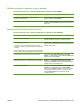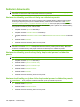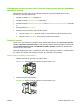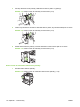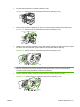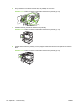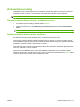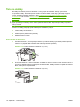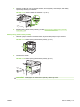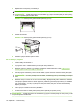HP LaserJet M9040 / M9050 MFP User Guide
Sešívání dokumentů
POZNÁMKA: Funkce sešívání jsou k dispozici pouze v případě, že je k zařízení MFP připojena
sešívačka se stohovačem nebo multifunkční dokončovací jednotka.
Nastavení sešívačky pro tiskové úlohy na ovládacím panelu
Obvykle můžete sešívačku zvolit pomocí programu nebo ovladače tiskárny, některé možnosti však
mohou být k dispozici pouze pomocí ovladače tiskárny. Další informace naleznete v části
Změna
nastavení ovladače tiskárny v systému Windows na stránce 55. Kde a jak výběr provádíte, závisí na
vašem programu nebo ovladači tiskárny. Pokud nelze sešívačku vybrat v aplikaci ani v ovladači tiskárny,
lze ji vybrat na ovládacím panelu zařízení MFP.
1. Přejděte na tlačítko Správa a stiskněte je.
2. Přejděte na tlačítko Chování zařízení a stiskněte je.
3. Přejděte na tlačítko Sešívačka se stohovačem nebo Multifunkční dokončovací zařízení a stiskněte
je.
4. Stiskněte tlačítko Sešívání.
5. Stiskněte možnost sešívačky, kterou chcete použít.
POZNÁMKA: Výběrem sešívačky pomocí ovládacího panelu tiskárny dojde ke změně výchozího
nastavení na hodnotu Sešívání. Pravděpodobně budou sešívány všechny tiskové úlohy. Nastavení
změněná v ovladači tiskárny však přepíší nastavení změněná pomocí ovládacího panelu.
Nastavení sešívačky pro všechny úlohy kopírování pomocí ovládacího
panelu
POZNÁMKA: Následující postup změní výchozí nastavení všech úloh kopírování na sešívání.
1. Přejděte na tlačítko Správa a stiskněte je.
2. Stiskněte tlačítko Výchozí možnosti úlohy.
3. Stiskněte tlačítko Výchozí možnosti kopie.
4. Stiskněte tlačítko Sešívání a řazení.
5. Stiskněte tlačítko Sešívání.
6. Stiskněte možnost sešívačky, kterou chcete použít.
Nastavení sešívačky pro jednu úlohu kopírování pomocí ovládacího panelu
POZNÁMKA: Tímto postupem nastavíte sešívačku pouze pro aktuální kopírování.
1. Stiskněte tlačítko Kopírování.
2. Stiskněte tlačítko Sešívání a řazení.
3. Stiskněte možnost sešívačky, kterou chcete použít.
108 Kapitola 7 Tiskové úlohy CSWW